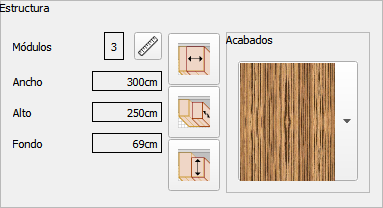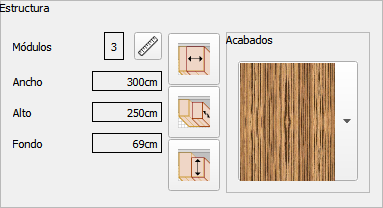ESTRUCTURA
Aquí se encuentran las opciones para definir la estructura del armario: número de módulos, medidas del armario, acabados, etc.
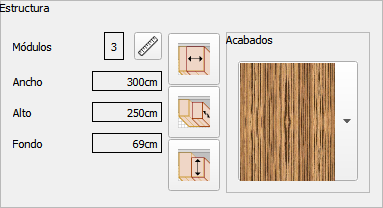
En ella encontramos las siguientes opciones:
|

|
Medidas y módulos: Al pulsar en este botón, se muestra la siguiente ventana, donde se configura el "número de módulos", así como las medidas (ancho, alto y fondo) del armario.
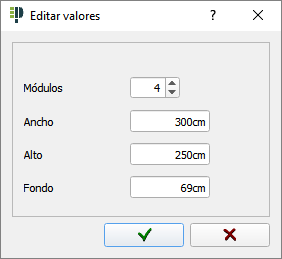
Hay varios puntos a tener en cuenta:
- Si el tipo de puertas son "Batientes", el número de módulos depende del número de puertas que tiene el armario.
- Al reducir el número de módulos (por ejemplo, de 4 a 3), se muestra la siguiente ventana advirtiendo que se perderá el contenido de los módulos que se van a borrar. Pulse en
 para aceptar los cambios, y en para aceptar los cambios, y en  para cancelarlos: para cancelarlos:
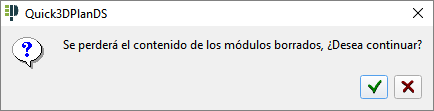
- En la parte inferior de la ventana están los botones para aceptar los cambios (
 ) o cancelarlos ( ) o cancelarlos ( ). Al aceptarlos, éstos se verán reflejados en la vista previa de la parte inferior. ). Al aceptarlos, éstos se verán reflejados en la vista previa de la parte inferior.
|
|

|
Modificar ancho: Esta opción permite modificar el ancho del módulo seleccionado. Para ello, debemos seguir estos pasos (NOTA: el procedimiento es similar para las opciones "Reducir alto" y "Reducir fondo"):
- En primer lugar, hay que seleccionar el módulo deseado en la vista previa del armario haciendo clic izquierdo sobre él, quedando el módulo seleccionado de color morado:
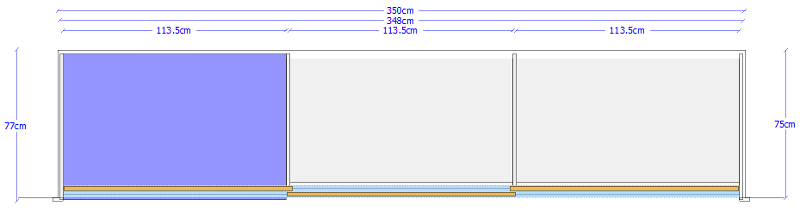
- A continuación, hay que pulsar en este botón, y aparece la siguiente ventana:
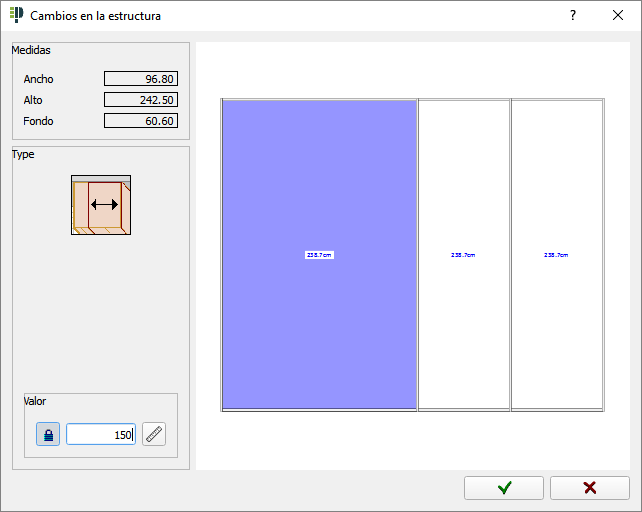
Para cambiar el ancho del módulo, introducimos la nueva medida en el campo "Valor", y los cambios se verán reflejados en la vista previa del armario, en la parte derecha de la ventana.
  Al modificar el valor del ancho, el candado queda bloqueado. Para volver a dejarlo como estaba inicialmente, basta con pulsar nuevamente en el candado. Al modificar el valor del ancho, el candado queda bloqueado. Para volver a dejarlo como estaba inicialmente, basta con pulsar nuevamente en el candado.
 Este botón permite seleccionar el ancho desde una lista con valores predeterminados. Al pulsar en este botón aparece la siguiente ventana: Este botón permite seleccionar el ancho desde una lista con valores predeterminados. Al pulsar en este botón aparece la siguiente ventana:
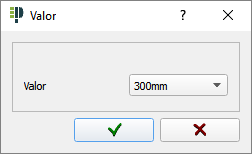
Hay varias cosas a tener en cuenta al usar la opción "Modificar ancho":
- Si no se selecciona ningún módulo, aparece la siguiente ventana indicando que debe seleccionarse uno:
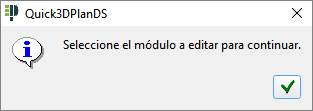
- Si el tipo de puertas son "Batientes", aparece la siguiente ventana indicando que no se puede modificar el ancho de los módulos, ya que se deben ajustar al ancho de las puertas:
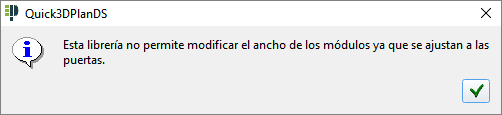
- Si se ha modificado el ancho de todos los módulos del armario menos uno, al intentar modificar el ancho de este, aparece la siguiente ventana indicando que no es posible, y que primero hay que desbloquear el ancho de otro módulo (abrir el candado):
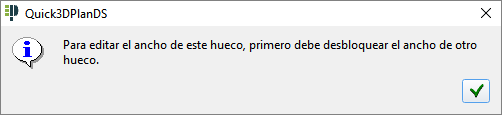
|
|

|
Reducir alto: Esta opción permite modificar el alto del módulo seleccionado. Como con la opción anterior, tras seleccionar el módulo deseado en la vista previa del armario y pulsar en este botón, aparece la siguiente ventana:
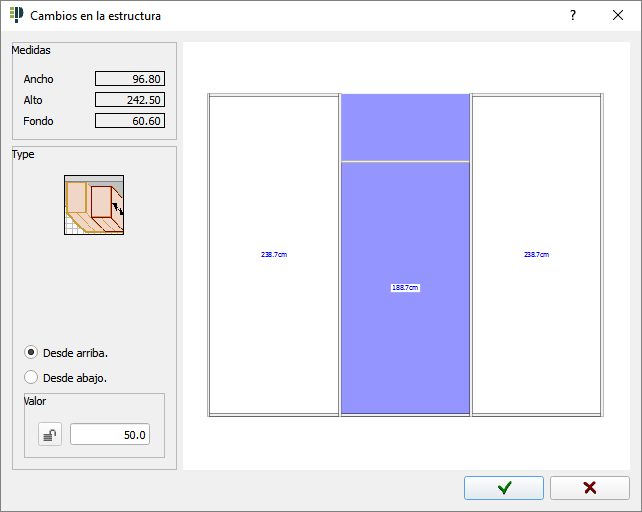
Para cambiar la altura del módulo, seleccionamos si lo queremos modificar "desde arriba" o "desde abajo", introducimos la medida en la que queremos reducir el alto del módulo seleccionado en el campo "Valor", y los cambios se verán reflejados en la vista previa del armario, en la parte derecha de la ventana.
|
|

|
Reducir fondo: Esta opción permite modificar el fondo del módulo seleccionado. Como con la opción anterior, tras seleccionar el módulo deseado en la vista previa del armario y pulsar en este botón, aparece la siguiente ventana:
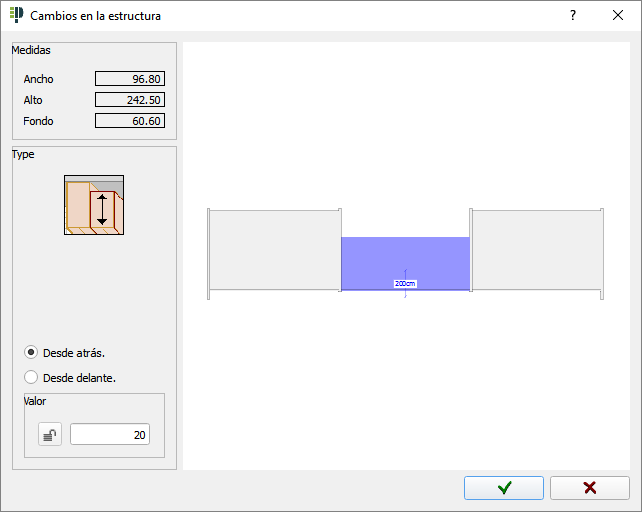
Para cambiar el fondo del módulo, seleccionamos si lo queremos modificar "desde atrás" o "desde delante", introducimos la medida en la que queremos reducir el fondo del módulo seleccionado en el campo "Valor", y los cambios se verán reflejados en la vista previa del armario, en la parte derecha de la ventana.
|
|

|
Acabados: Esta opción permite modificar el material de las distintas partes internas del armario: "Panel trasero", "Interior" y "Guía". Al pulsar en este botón, aparece la siguiente ventana:
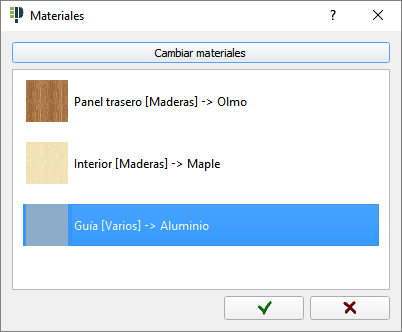
En ella encontramos las siguientes opciones:
|
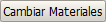 Este botón permite modificar los materiales de la parte seleccionada (Panel trasero, Interior o Guía). Tras pulsar en este botón o hacer directamente doble clic sobre la parte deseada, aparece la siguiente ventana, donde seleccionamos el nuevo material: Este botón permite modificar los materiales de la parte seleccionada (Panel trasero, Interior o Guía). Tras pulsar en este botón o hacer directamente doble clic sobre la parte deseada, aparece la siguiente ventana, donde seleccionamos el nuevo material:
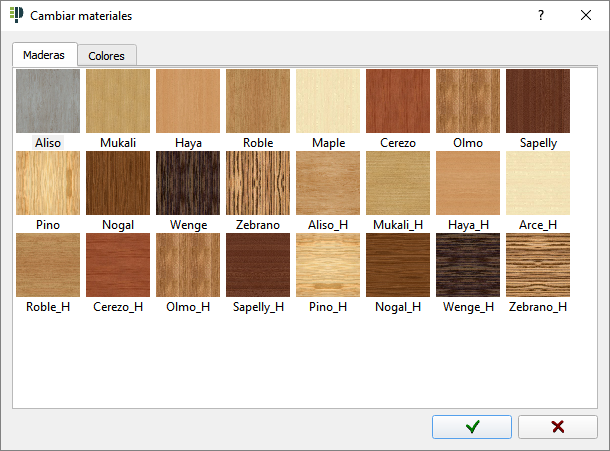
Según el elemento seleccionado, podremos aplicarle unos materiales / colores u otros.
Si hacemos doble clic en cualquier Material - Color, se muestra la siguiente ventana, donde aparece el material ampliado y podemos apreciarlo mucho mejor.
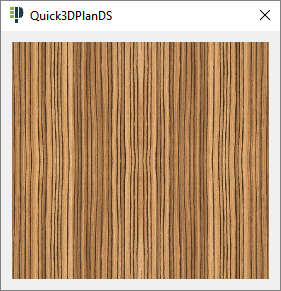
En la parte inferior de la ventana están los botones para aceptar la selección del nuevo material ( ) o cancelarla ( ) o cancelarla ( ). ).
|
|
 Aceptar los cambios para aplicar los nuevos materiales seleccionados a los módulos del armario. Si se han colocado elementos interiores al armario (como estantes, divisores, altillos, etc) y modificamos el material del "Interior" del mismo, aparece la siguiente ventana preguntando si queremos aplicarle el material a estos elementos: Aceptar los cambios para aplicar los nuevos materiales seleccionados a los módulos del armario. Si se han colocado elementos interiores al armario (como estantes, divisores, altillos, etc) y modificamos el material del "Interior" del mismo, aparece la siguiente ventana preguntando si queremos aplicarle el material a estos elementos:
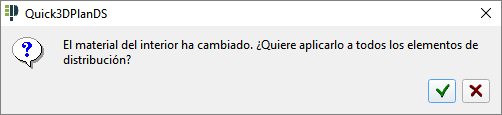
Pulse en  para aceptar los cambios, y en para aceptar los cambios, y en  para cancelarlos. para cancelarlos.
|
|
 Cierra la ventana de "acabados" sin hacer nada. Cierra la ventana de "acabados" sin hacer nada.
|
|